melogin.cn路由器设置界面怎么登陆?
时间:2018-02-11 来源:系统下载之家官网
melogin.cn路由器设置界面怎么登陆?对于新版水星路由器的设置网址,都是melogin.cn,大家在登陆melogin.cn设置页面时,首先得连接水星无线路由器,具体的登陆设置方法,大家请参看下文。
一、电脑登录melogin.cn
1、正确连接路由器
电脑需要用网线连接到,水星路由器LAN(1\2\3\4)接口中任意一个。水星路由器的WAN接口,连接猫(入户网线)。

正确连接电脑与水星路由器
注意问题:
(1)如果你的水星路由器是第一次配置,则按照上面方法连接电脑与路由器后,电脑暂时就不能上网了。但是,电脑此时是可以登陆melogin.cn设置页面的。
(2)如果是笔记本电脑,可以不用网线来连接。让笔记本电脑连接水星路由器的默认wifi信号,这样也是可以登录melogin.cn页面的。
2、设置电脑IP地址
要登陆到melogin.cn设置页面,还需要把电脑本地连接(以太网)中的IP地址,设置为自动获得IP(动态IP),如下图所示。
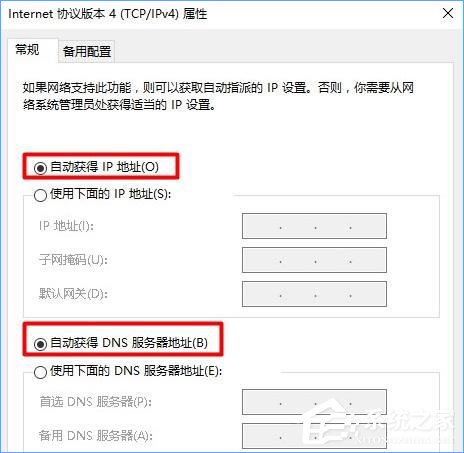
电脑IP地址需要设置为自动获得
3、登陆melogin.cn页面
打开电脑上的浏览器,在浏览器最上方显示网址的位置,输入:melogin.cn,就可以打开设置页面了,如下图所示。
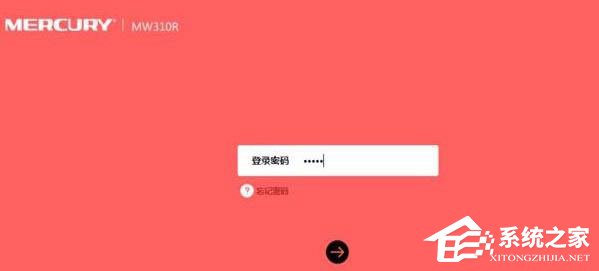
电脑登录到melogin.cn
注意问题:
浏览器中输入melogin.cn的位置一定要正确,才能够打开设置页面的。正确的输入位置是:浏览器最上方显示网址的地方。
有些浏览器打开后,有一个很大的搜索框(百度、360、搜狗),很多用户习惯性的在搜索框中输入melogin.cn,结果导致无法登录到melogin.cn设置页面。
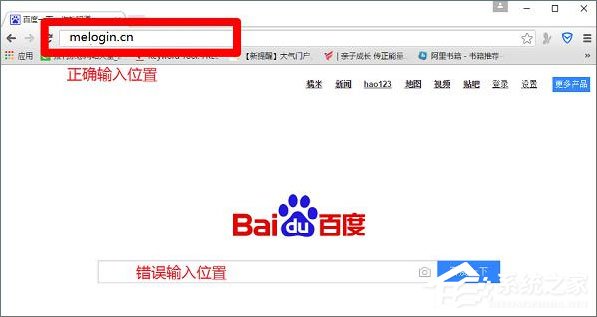
电脑浏览器中正确输入melogin.cn的位置
二、手机登陆melogin.cn
1、正确连接路由器
先把水星路由器的WAN接口连接猫(或者入户宽带网线),然后手机连接到水星路由器的默认wifi信号。

手机需要先连接路由器的wifi信号
重要说明:
大家需要明白,登陆melogin.cn时,并不需手机能够上网的。只要手机连接了水星路由器的wifi信号,就可以登录的。
这个涉及到局域网通信技术,具体原理这里不详细介绍,大家只需要记住:手机连接路由器wifi信号后,就可以登录到路由器的设置页面。
2、登录melogin.cn
打开手机上的浏览器,在浏览器最上方显示网址的位置,输入:melogin.cn,就可以打开设置页面了,如下图所示。
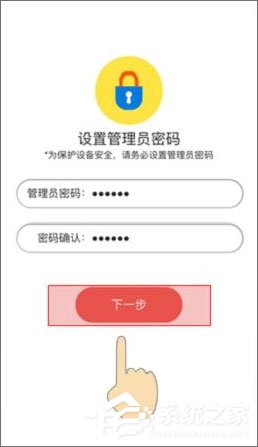
手机浏览器登录melogin.cn
注意问题:
请不要在百度、360、搜狗、UC之类的搜索框中输入melogin.cn,是无法显示登录页面的。
正确输入位置是:浏览器最上方,显示网址的地方。在这里输入melogin.cn,才可以打开设置页面的。
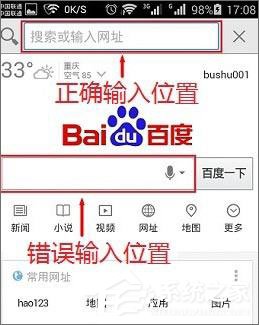
手机浏览器中正确输入melogin.cn的位置
以上便是登陆melogin.cn路由器设置界面的操作方法,需要设置水星路由器的伙伴,可以根据小编描述的方法操作!
相关信息
-
-
2023/09/10
独立显卡怎么看型号?查看独立显卡型号的方法 -
2023/09/09
雨林木风系统好用吗?雨林木风系统介绍 -
2023/09/02
重装系统哪家最干净?2023最干净的一键重装系统工具推荐
-
-
笔记本电脑打不出字怎么办?笔记本键盘打不出字的解决方法
笔记本电脑打不出字怎么办?如果你遇到笔记本电脑无法输入文字,这会发现这可能对你的工作、学习和日常使用造成很大的困扰。然而,你不必过分担心,因为通常情况下可以采取一些简单...
2023/08/27
-
游戏本和全能本哪个好?游戏本和全能本区别
当面临选择游戏本和全能本之间的抉择时,很多人都陷入了犹豫中。实际上,无法断定哪一个更好,因为这取决于个人的需求、偏好和使用情景。游戏本和全能本各有其独特的优势,适用于不...
2023/08/24
系统教程栏目
栏目热门教程
人气教程排行
- 1 win10系统激活工具推荐
- 2 打开office显示:你的office许可证有问题,你可能是盗版软件的受害者怎么办?
- 3 2021索尼imx传感器天梯图 imx传感器天梯图排行榜2021
- 4 vivo手机可以安装华为鸿蒙系统吗?vivo鸿蒙系统怎么申请?
- 5 Win10 21H1值得更新吗 到底要不要升级到21H1
- 6 百度网盘内容有违规内容无法下载怎么办?百度网盘内容有违规内容无法下载解决办法
- 7 鸿蒙系统到底好不好用?鸿蒙系统的优点和缺点介绍
- 8 Win10 21H1和20H2哪个好 21H1和20H2系统详细对比
- 9 系统开机提示“please power down and connect the...”怎么办?
- 10 剪映Windows电脑专业版的草稿默认保存路径在哪?
站长推荐
热门系统下载
- 1 Windows 10 微软官方安装工具
- 2 微软 MSDN原版 Windows 7 SP1 64位专业版 ISO镜像 (Win7 64位)
- 3 微软MSDN 纯净版 Windows 10 x64 21H2 专业版 2022年4月更新
- 4 微软MSDN 纯净版 Windows 10 x64 22H2 专业版 2022年10月更新
- 5 微软 MSDN原版 Windows 7 SP1 64位旗舰版 ISO镜像 (Win7 64位)
- 6 微软 MSDN原版 Windows 7 SP1 32位专业版 ISO镜像 (Win7 32位)
- 7 微软MSDN 纯净版 Windows 10 x86 22H2 专业版 2022年10月更新
- 8 微软 MSDN原版 Windows XP SP3 32位专业版 ISO镜像
- 9 微软 MSDN原版 Windows 7 SP1 32位旗舰版 ISO镜像 (Win7 32位)
- 10 微软MSDN Windows 10 x64 20H2 2020年10月更新19042.631




